Kuna see välja tuli Gnoom 3, Ühtsus y Gnome kest, hakkasin otsima teist keskkonda, kuna mulle ei meeldinud see, mis välja tuli, kuid see ei takista mind uurimast.
Vanades versioonides Ubuntu koos päkapikk2 paljusid selle sätteid saab muuta Gconfi toimetaja, kasulik, kui mõne tarkvara jaoks sobiv seadistusutiliit ei pakkunud võimalust valikut muuta; nüüd koos päkapikk3, erinevate liidestega (Abikaasa, kaneel, päkapikk-kest, ühtsus) kasutatakse mitu "Conf-toimetajad" o "Konfiguratsiooniredaktorid".
Igaüks neist "Konfiguratsiooniredaktorid" Need tuleb käivitada liideselt, mille jaoks need on loodud, kui täidame need mõnelt muult liideselt, ei näe nende mõju enne, kui alustame sobivat liidest "Konfiguratsiooniredaktorid" mida oleme muutnud.
GConfi toimetaja: Liideste jaoks Cinnamon y Gnome-kest. Peate paketi installima gconf-toimetajaja käivitage käsk gconf-toimetaja . Sellisel juhul redigeeritakse isegi sama redaktoriprogrammi kasutamisel erinevaid kirjeid Cinnamon ja Gnome-kest.
Näiteks programmiakna nuppude muutmiseks Maksimeeri / minimeeri / sulge, on redigeeritud aastal Gconfi toimetaja: sissepääs: töölaud »gnome» kest »windows: button_layout liidese jaoks Gnome-kest sissepääs: töölaua »kaneel» aknad: nupu_seisu liidese jaoks Cinnamon
Erinevalt sellest, mis juhtus aastal gconf-editor päkapikk2 (muudatused jõustusid kohe) , nüüd peame seansist väljuma ja sinna uuesti sisenema.
Toimetamiseks GConfi toimetaja saame kasutada otsingu tööriista (Muuda »Otsi) mis aitab leida konkreetse võtme väärtuse või nime.
Mate-conf-toimetaja: Nagu nimigi ütleb, kasutatakse seda MATE seadistamiseks. Meie tehtud muudatused jõustuvad kohe, kui täidame need sobivast liidesest: MATE.
Näiteks Mate liideses programmi akna nuppude muutmiseks Maksimeeri / minimeeri / sulge,, on redigeeritud aastal Mate-conf-toimetaja sissepääs: rakendused »raamistik» üldine: button_layout
Toimetamiseks Mate-Conf-toimetaja saame kasutada otsingu tööriista (Muuda »Otsi) mis aitab leida konkreetse võtme väärtuse või nime.
DConf-toimetaja: Kasutatakse liidesega Ühtsus. Peate paketi installima dconf-tööriistadja käivitage käsk dconf-toimetaja. Meie tehtud muudatused jõustuvad kohe, kui täidame need sobivast liidesest: Ühtsus.
Näiteks liideses Ühtsus, programmiakna nuppude muutmiseks Maksimeeri / minimeeri / sulge, on redigeeritud aastal Dconf-toimetaja: sissepääs: org »gnome» kest »alistab: nupu_seisu
Mis tahes "Konfiguratsiooniredaktorid" kuidas muuta nuppude paigutus See on sarnane sellele, kuidas seda tehti aastal gconf-toimetaja en päkapikk2.
Redigeerimine DConf-toimetaja see on teistest raskem "Konfiguratsiooniredaktorid" kuna sellel pole otsingu tööriista, mis aitaks leida konkreetset võtme nime või väärtust. Igatahes peate seda meeles pidama "Konfiguratsiooniredaktorid" See ei ole töölauaeelistuste muutmise soovitatav viis, kuid see võib olla kasulik, kui mõne tarkvara sobiv seadistusutiliit ei võimalda ühtegi võimalust muuta.
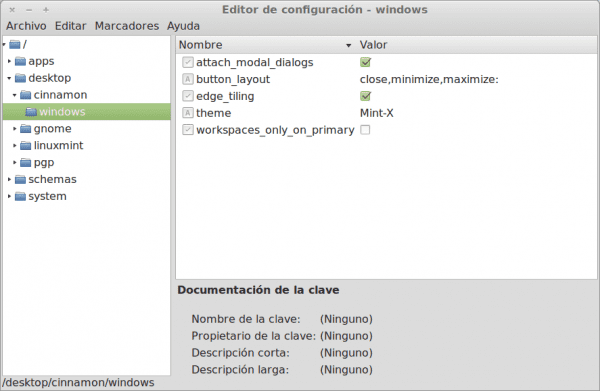
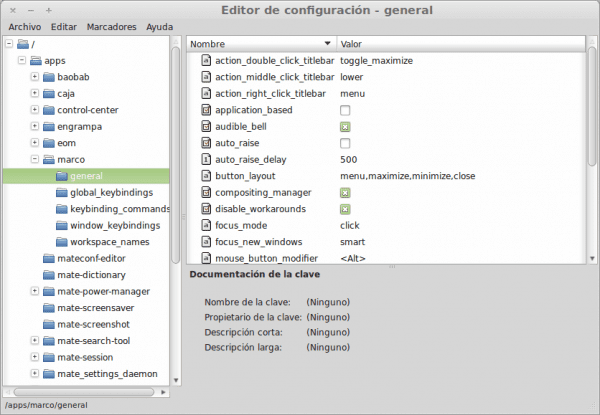
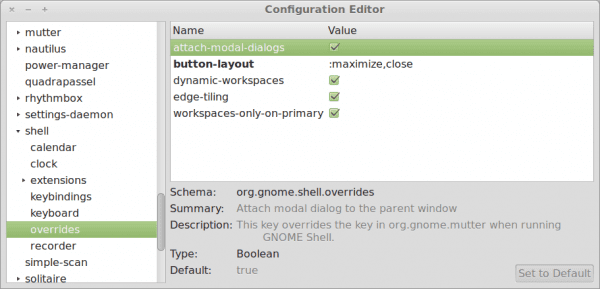
Dconf-editor töötab ka Pantheonis (elementaarselt)
Psst, väga hea, aga sa jäid Xfconfist ilma, nagu ütleks Xfce seadistustetoimetaja 😉
Jah, see on tõsi 😀
Hästi Aitäh sulle ;)!